Conectar/controlar ordenadores en red con KontrolPack

Controle fácilmente los ordenadores de su red con KontrolPack. Conecte y administre fácilmente ordenadores con diferentes sistemas operativos.
Davinci Resolve es una herramienta profesional de edición de video no lineal de alta gama . Lo mejor de todo es que está disponible en Linux. Entonces, si necesita un buen editor de video, siga estas instrucciones de instalación a continuación para que Davinci Resolve funcione en su sistema.
Descargando Davinci Resolve 17 en Linux

Para descargar Davinci Resolve 17 en su computadora, deberá crear una cuenta en el sitio web. Para comenzar, dirígete al sitio web oficial de Davinci Resolve . Una vez allí, desplácese hacia abajo hasta "Descarga gratuita ahora".
La opción "Descarga gratuita ahora" le permitirá obtener la edición gratuita para el hogar. Alternativamente, si prefiere obtener la versión "Davinci Resolve Studio", haga clic en el botón "Comprar en línea ahora".
Después de seleccionar el botón "Descargar gratis ahora", aparecerá una ventana emergente. En esta ventana emergente, verá "Mac OS X", "Windows" y "Linux". Seleccione el botón "Linux" para iniciar la descarga de Linux.
Al seleccionar el botón de descarga "Linux", aparecerá una ventana "Sus detalles". Ingrese su nombre, apellido, empresa (opcional), correo electrónico, número de teléfono, país, estado y ciudad.
Seleccione el botón "Registrarse y descargar" para descargar el instalador de Davinci Resolve Linux con toda su información completada.
Instalación de Davinci Resolve 17 en Linux
Abra una ventana de terminal después de descargar Davinci Resolve 17 a su computadora. ¿No está seguro de cómo abrir una ventana de terminal en el escritorio de Linux? Presione Ctrl + Alt + T en el teclado. O busque "Terminal" en el menú de la aplicación y ejecútelo de esa manera.
Con la ventana del terminal abierta y lista para usar, ejecute el comando CD y muévase al directorio "Descargas" donde se descargó Davinci Resolve anteriormente.
cd ~/Descargas/
Una vez dentro del directorio "Descargas", ejecute el comando descomprimir para descomprimir el archivo ZIP de Davinci Resolve que contiene el instalador de Linux.
descomprimir DaVinci_Resolve_*_Linux.zip
Si no tiene "descomprimir", instálelo con los comandos a continuación.
ubuntu
Ejecute el comando apt install a continuación para configurar la herramienta Descomprimir en Ubuntu.
sudo apt instalar descomprimir
Debian
Si necesita configurar Descomprimir en Debian, ejecute el comando apt-get install a continuación.
sudo apt-get install descomprimir
arco linux
Aquellos en Arch Linux pueden configurar la última aplicación Unzip ejecutando el comando pacman -S .
sudo pacman -S descomprimir
Fedora
Si es un usuario de Fedora Linux, podrá obtener la última aplicación Unzip configurada en su computadora usando el comando dnf install .
sudo dnf instalar descomprimir
abrirSUSE
En OpenSUSE Linux, podrá configurar el programa Unzip usando el comando zypper install .
sudo zypper instalar descomprimir
Después de descomprimir el archivo ZIP de Davinci Resolve, el archivo de instalación se agregará a su carpeta "Descargas". Debe ejecutar el comando chmod y actualizar los permisos para este archivo.
chmod +x DaVinci_Resolve_*_Linux.ejecutar
Con los permisos actualizados, inicie el instalador en su computadora usando el siguiente comando.
./DaVinci_Resolve_*_Linux.ejecutar
Al ejecutar el comando anterior, aparecerá una herramienta de instalación de GUI en la pantalla y verá una pantalla de "Introducción", seguida de un mensaje. Lea el mensaje, luego haga clic en el botón "Siguiente".
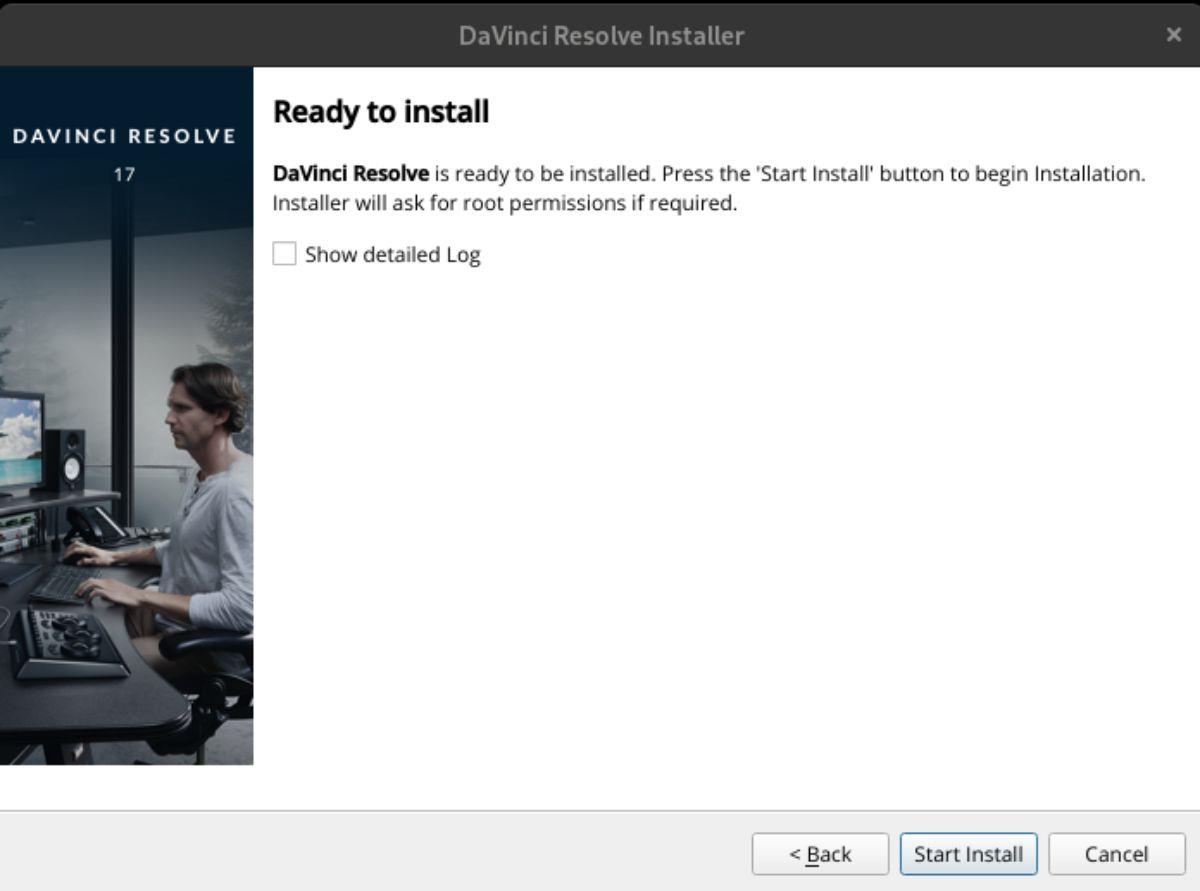
Una vez que haya seleccionado el botón "Siguiente", la herramienta de instalación de Davinci Resolve le mostrará un mensaje "Acerca de Davinci Resolve 17". Leer el mensaje. Cuando haya terminado de leer todo, seleccione el botón "Siguiente".
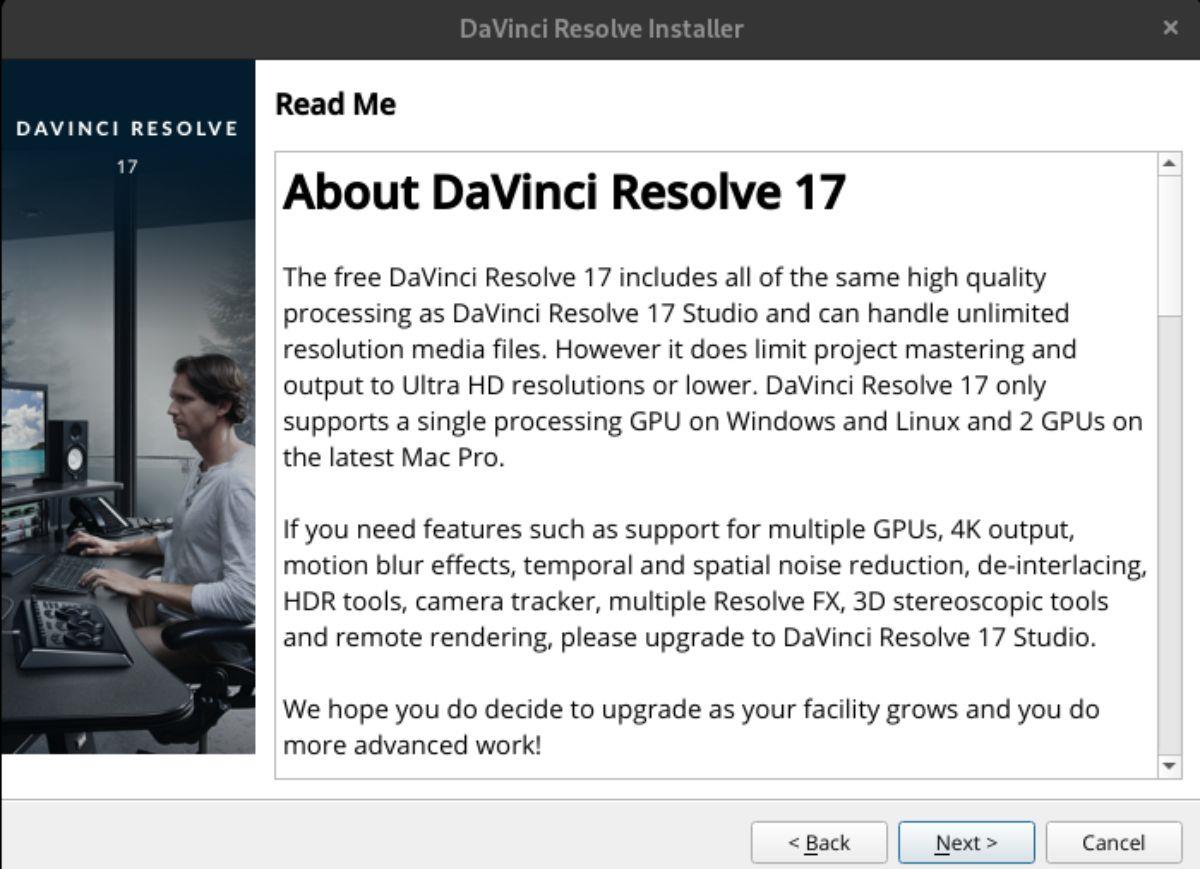
Después del mensaje "Acerca de", verá el "Acuerdo de licencia" de Davinci Resolve. Debe aceptar el acuerdo marcando la casilla junto a "Acepto los términos y condiciones del acuerdo de licencia". Haga clic en el botón "Siguiente" cuando haya terminado.
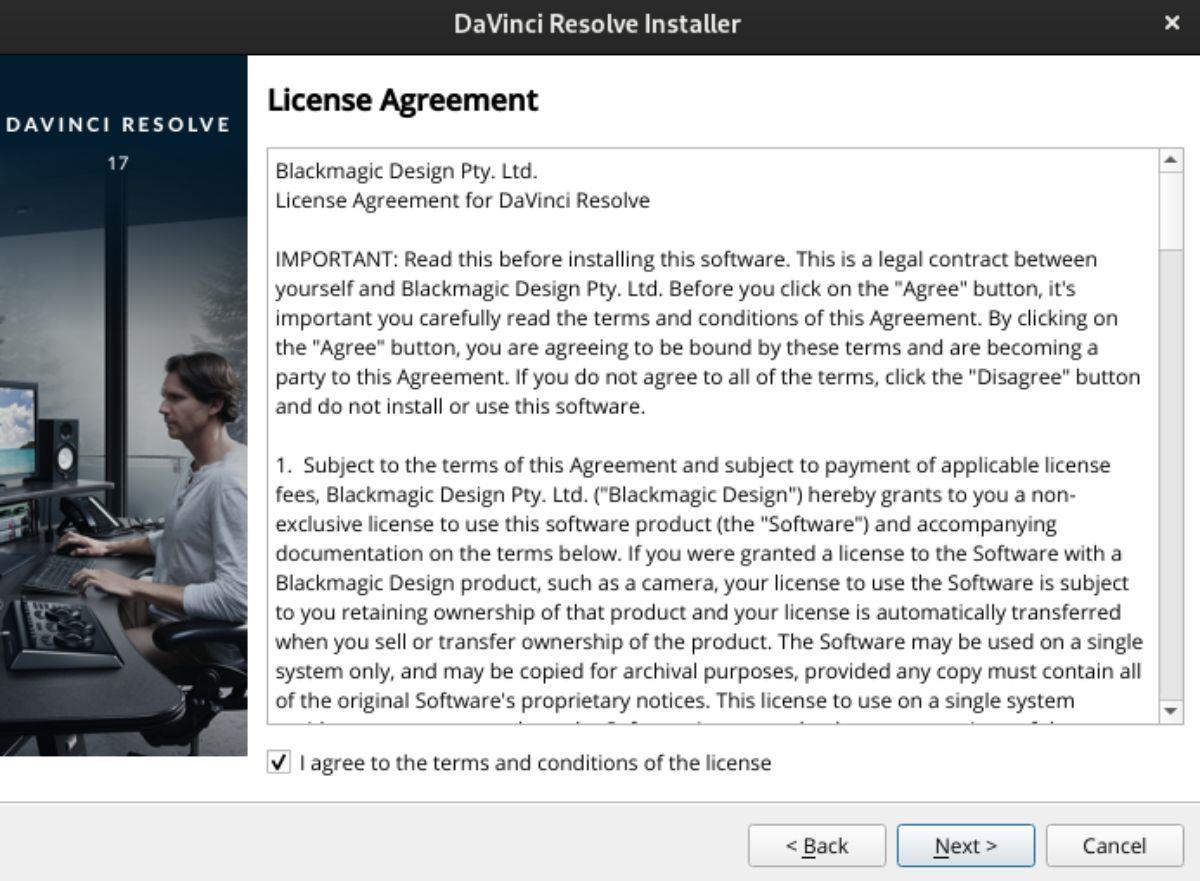
Accederá a la ventana "Listo para instalar" con el acuerdo de licencia leído. Seleccione el botón "Iniciar instalación" para iniciar el proceso de instalación en su computadora Linux. No dude en seleccionar la casilla 'Mostrar registro detallado' para ver más información durante el proceso de instalación.
Verá un botón "Finalizar" cuando se complete la instalación. Seleccione este botón para cerrar la herramienta de instalación.
Desinstalar Davinci Resolve de su PC con Linux
Si desea desinstalar Davinci Resolve, comience abriendo una ventana de terminal. Ejecute el comando rm para eliminar la carpeta una vez que una ventana de terminal esté abierta y lista para usar. Esta carpeta tiene todos los datos de la aplicación en su computadora.
sudo rm -rf /optar/resolver
A continuación, deberá deshacerse del archivo de escritorio en la /usr/share/applications/carpeta. Estos archivos deben ser eliminados. De lo contrario, siempre aparecerá un acceso directo de Davinci Resolve en el menú de su aplicación, incluso si los datos de la aplicación se han ido.
Nota: no es necesario desinstalar los accesos directos del escritorio. Si planea volver a instalar Resolve, más adelante, no dude en omitir las instrucciones de desinstalación de acceso directo a continuación.
sudo rm -rf /usr/share/applications/com.blackmagicdesign.*
Cuando ambos comandos se hayan ejecutado en la terminal, Davinci Resolve 17 se desinstalará de su PC con Linux.
Controle fácilmente los ordenadores de su red con KontrolPack. Conecte y administre fácilmente ordenadores con diferentes sistemas operativos.
¿Quieres realizar tareas repetidas automáticamente? En lugar de tener que pulsar un botón manualmente varias veces, ¿no sería mejor que una aplicación...?
iDownloade es una herramienta multiplataforma que permite descargar contenido sin DRM del servicio iPlayer de la BBC. Permite descargar vídeos en formato .mov.
Hemos estado cubriendo las características de Outlook 2010 con mucho detalle, pero como no se lanzará antes de junio de 2010, es hora de mirar Thunderbird 3.
De vez en cuando, todos necesitamos un descanso. Si buscas un juego interesante, prueba Flight Gear. Es un juego gratuito, multiplataforma y de código abierto.
MP3 Diags es la herramienta definitiva para solucionar problemas en tu colección de música. Etiqueta correctamente tus archivos MP3, añade carátulas de álbumes faltantes y corrige el VBR.
Al igual que Google Wave, Google Voice ha generado un gran revuelo en todo el mundo. Google busca cambiar la forma en que nos comunicamos y, dado que se está convirtiendo en...
Hay muchas herramientas que permiten a los usuarios de Flickr descargar sus fotos en alta calidad, pero ¿hay alguna forma de descargar Favoritos de Flickr? Recientemente, descubrimos...
¿Qué es el sampling? Según Wikipedia, «es el acto de tomar una porción, o muestra, de una grabación de sonido y reutilizarla como un instrumento o...
Google Sites es un servicio de Google que permite alojar un sitio web en su servidor. Sin embargo, existe un problema: no incluye una opción integrada para realizar copias de seguridad.



![Descarga FlightGear Flight Simulator gratis [Diviértete] Descarga FlightGear Flight Simulator gratis [Diviértete]](https://tips.webtech360.com/resources8/r252/image-7634-0829093738400.jpg)




